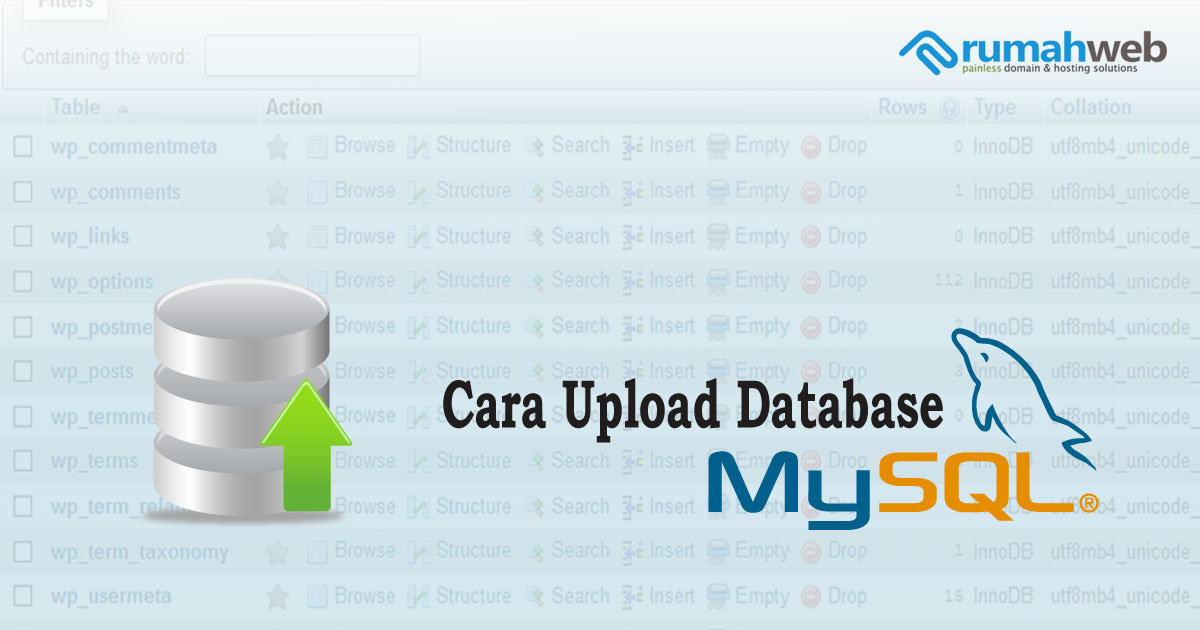
Kali ini kami akan mengajak Anda untuk mengetahui cara upload database MySQL menggunakan phpMyAdmin. Langkah pertama, silakan login ke Panel hosting Anda.
MySQL memiliki fasilitas yang dinamakan “MySQL Dump”. Biasanya fasilitas ini digunakan untuk melakukan backup database, atau digunakan untuk melakukan pemindahan database ke server yang lain. Cara termudah untuk melakukan dumping database MySQL adalah menggunakan phpMyAdmin.
Catatan : phpMyAdmin adalah sebuah tools yang dibuat menggunakan PHP dan digunakan untuk mempermudah administrasi terhadap database MySQL
Pada Komputer Lokal
Dalam contoh ini, kami menggunakan phpMyAdmin 4.8.5 pada komputer lokal, langkah-langkahnya:
a. Ketikkan path ke alamat phpMyAdmin pada localhost Anda.
b. Pilih database yang ingin Anda dump. Sebagai contoh adalah database “WordPress”.
c. Jika Anda telah memilih database, maka phpMyAdmin akan menampilkan tabel-tabel yang terdapat pada database tersebut, lalu pilih menu Export.
d. Sekarang Anda berada pada bagian option yang menentukan “Bagaimana cara database Anda akan di dump”.
e. Pilih opsi “Quick” lalu klik “Go”.
Setelah itu file wordpress.sql (nama file biasanya sesuai nama database) akan tersimpan di komputer Anda (didalam folder download browser yang Anda gunakan saat ini).
Pada Website Anda
Login ke cPanel website Anda (http://domainanda/cpanel) atau melalui halaman Clientzone Rumahweb.
Sebelum melakukan import database dari menu “phpMyAdmin” di cPanel, maka Anda harus membuat terlebih dahulu nama database dari menu “MySQL Databases”. Untuk caranya silahkan klik link ini.
a. Setelah membuat nama database silahkan masuk ke menu “phpMyAdmin” yang terdapat pada cPanel.
b. Pilih nama database yang sudah dibuat, lalu pilih menu “Import”.
c. Berikut adalah tampilan dari menu “Import”. Pilih file SQL yang sudah di export dari phpMyAdmin di localhost, misalnya “wordpress.sql” dan klik tombol “Go”.
d. Jika prosesnya berhasil maka akan muncul tampilan berikut ini,
Selamat database Anda pun selesai di upload.
Demikian panduan untuk upload database MySQL dari localhost ke cPanel hosting. Apabila ada pertanyaan atau kendala dalam upload databasenya, silakan menghubungi support Teknis Rumahweb untuk dibantu cek.
Artikel Terkait:
Tinggalkan Komentar
Rumahweb
Artikel Terbaru
- Cara Install dan Setting Plugin Yoast SEO di WordPress
- Panduan Upload File Website menggunakan Cyberduck
- Mengatasi “Error – Maximum number of connections from user+IP exceeded” pada Layanan VPS WHM
- Cara Menambah Session Timeout Pada Laravel
- Panduan Backup WordPress Otomatis dengan Google Drive
- Penyesuaian Disabled Functions Pada File Manager KCFinder
- Panduan Akses VPS Windows (RDP) menggunakan Remmina di Ubuntu
Categories
Hasil Pencarian Populer
Tentang Rumahweb
Rumahweb berdiri pada tahun 2002 di Yogyakarta. Saat ini, kami menjadi salah satu perusahaan hosting terbesar yang kian tumbuh pesat.
Rumahweb memulai perjalanan dengan memiliki satu server saja dan berkembang hingga 100 server.
Kini, kami melayani lebih dari 120.000 domain pelanggan.
Langganan Newsletter
Dapatkan promo menarik langsung ke email Anda:
Hubungi kami
Telepon:
0274-882257 / 021-25556765
Email/Contact:
info@rumahweb.com
Technical Support:
teknis@rumahweb.com
Copyright © 2020. Created by Rumahweb Indonesia
- Dapatkan link
- X
- Aplikasi Lainnya
- Dapatkan link
- X
- Aplikasi Lainnya


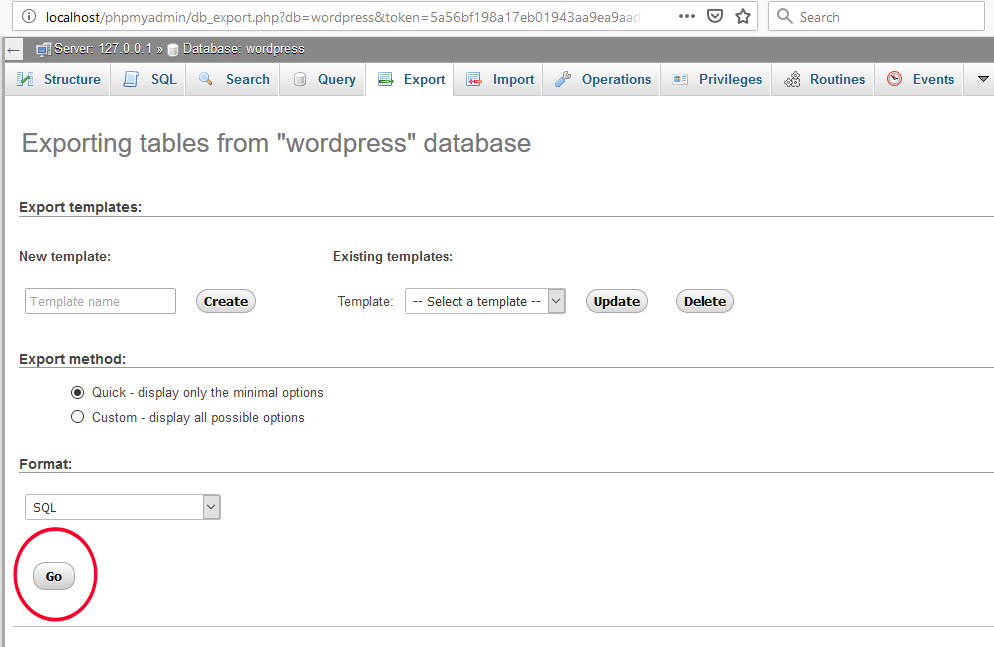


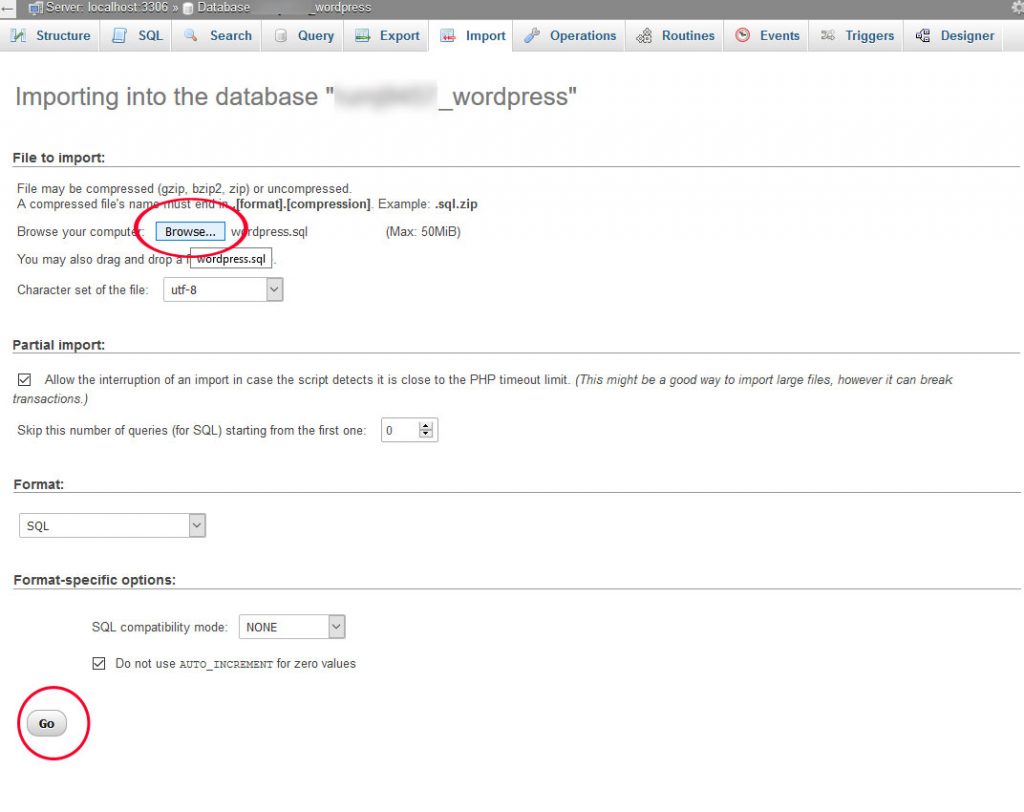






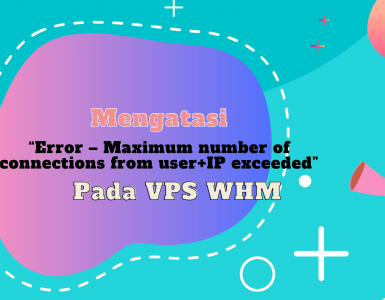

Bagaimana kalau PHPmyAdmin-nya versi 2.2.3 (yg saat ini saya punya)?
Tampilannya beda banget dg versi 2.6.xxx.
Tolong dong Friend aku diajarin bikin dump/backup s/d upload database mySQL ke tempat hostingku..
Thank’s berat.
tolong berikan /ajarkan saya cara dump sql&phpmyadmind dari localhoat yang dibuat menggunakan dreamweaver, karena saya menggunakan sql dengan dreamweaver, sedangkan pada dreamweaver bila kita menggunakan database/sql ada tolls yang menggunakan recordset…
terimakasih
[…] Setelah selesai membuat database dan user serta export database di computer local anda. Silahkan buka menu phpMyAdmin di cPanel Pilih database Joomla yang tadi anda buat di step pertama. Setelah database dipilih , klik pada tombol “import” dan browse file backup database dan “Go” untuk import. Untuk detailnya bisa anda lihat di artikel cara-upload-mysql-database. […]
[…] Setelah database dipilih , klik pada tombol “import” dan browse file backup database dan “Go” untuk import. Untuk detailnya bisa anda lihat di artikel cara-upload-mysql-database. […]